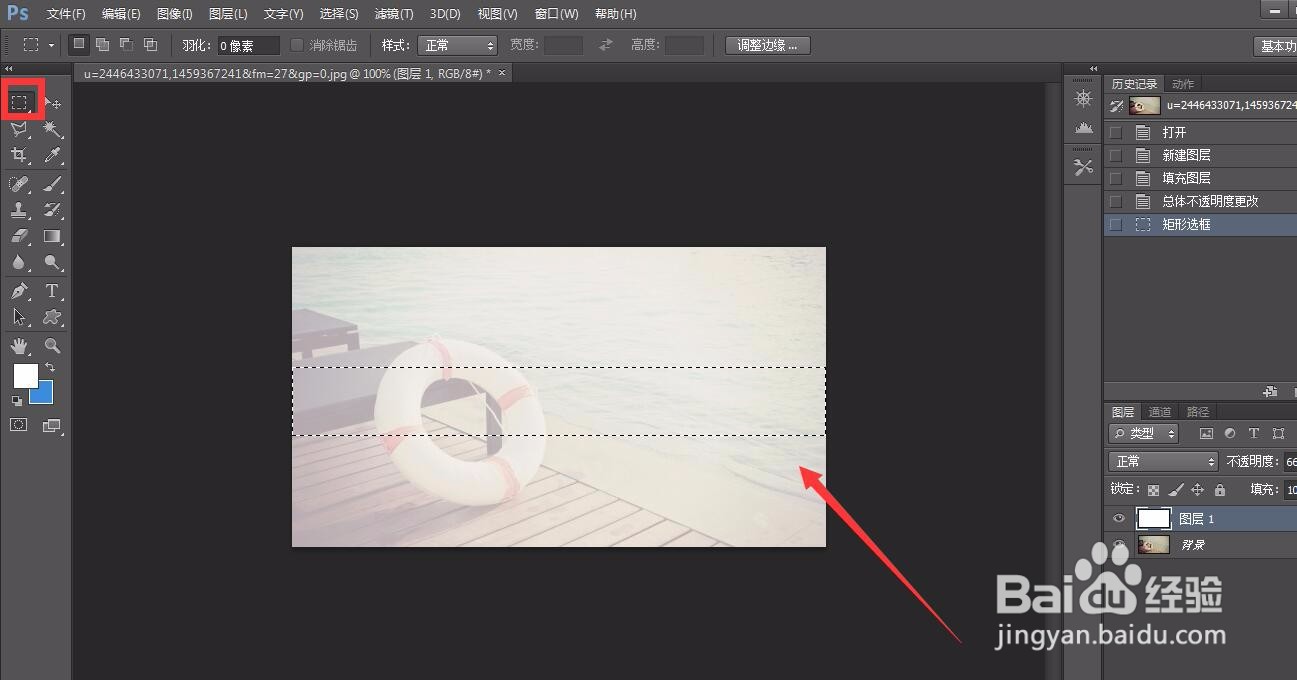1、首先,我们打开photoshop,点击左上角【文件】——【打开】,打开需要处理的图片。
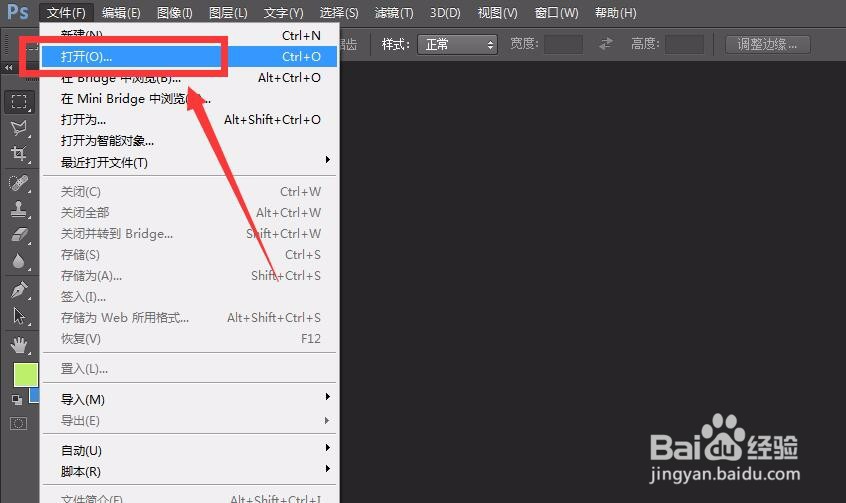
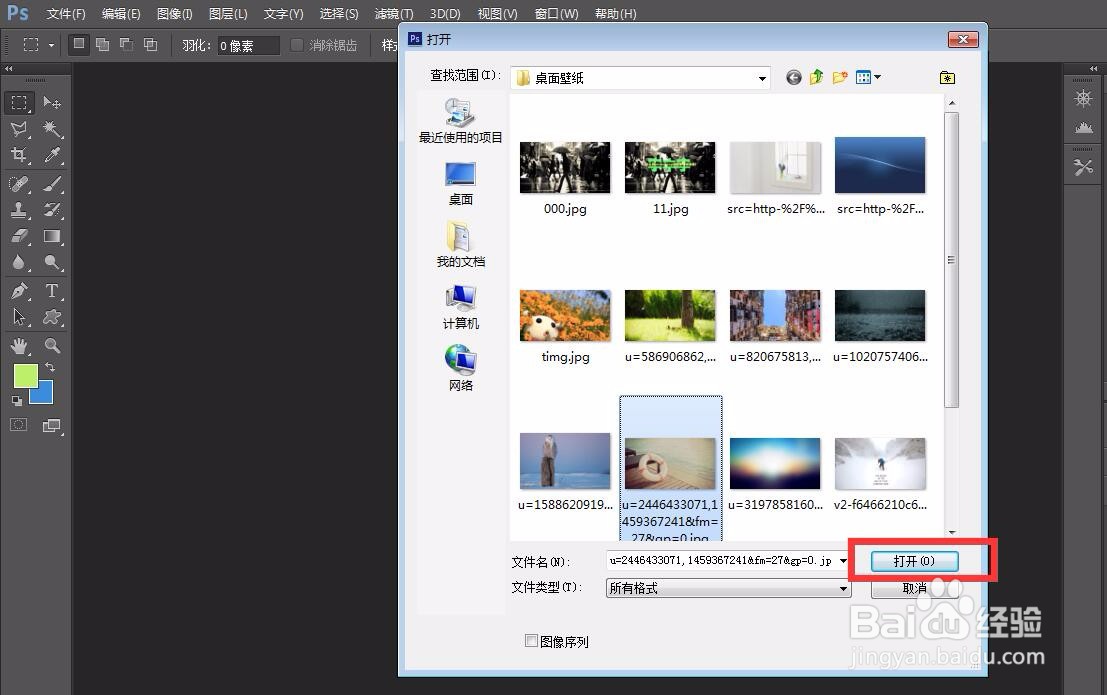
2、点击右下角的图层面板上的新建图层图标,新建空白图层。

3、点击左侧工具栏的前景色,设置前景色为白色,按快捷键alt和delete键进行图层填充。
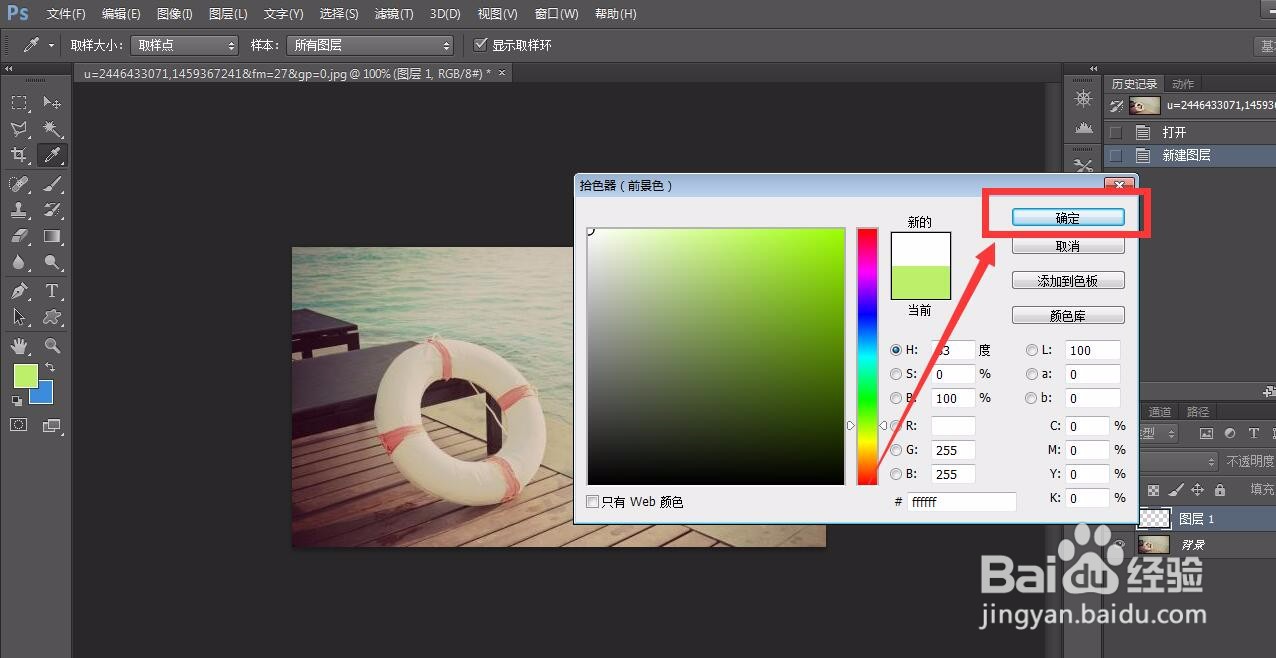

4、在右侧的图层面板中,将新建图层的不透明度降低到自己满意的效果,如下图。

5、最后,用选区工具选择部分区域后,按delete键进行删除,这样我们就完成了部分半透明图片效果的制作了。
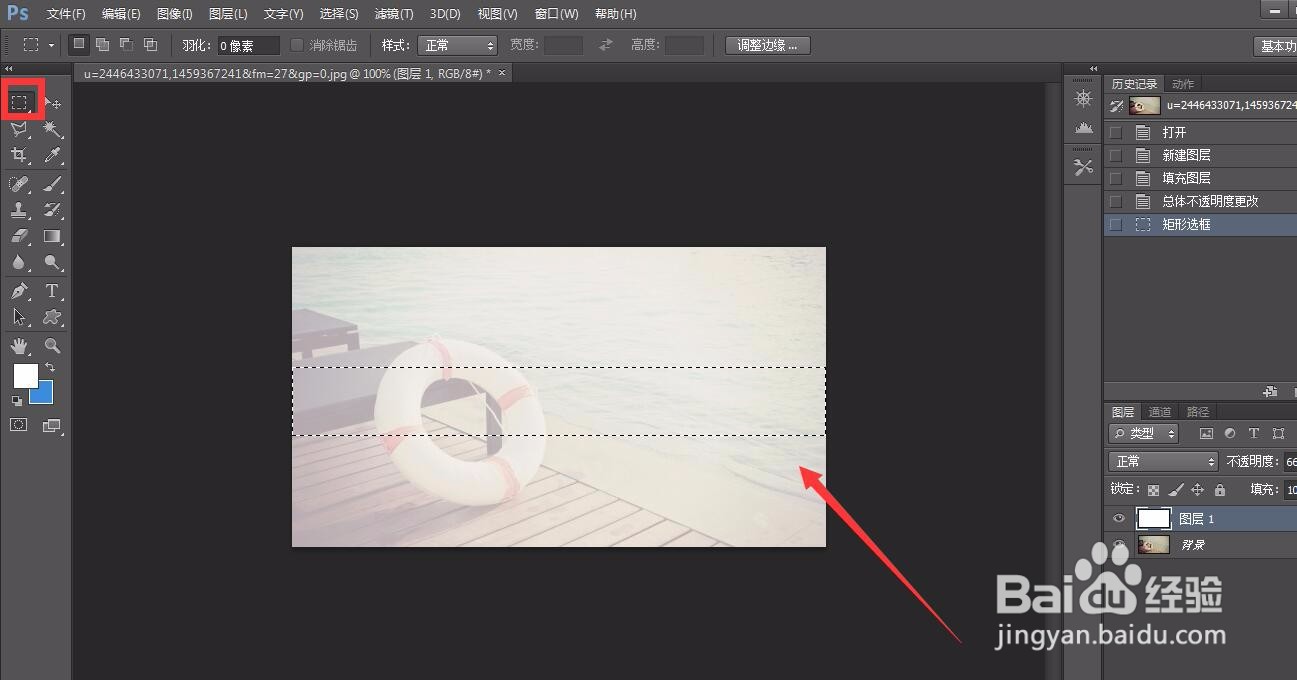

时间:2024-11-02 20:08:06
1、首先,我们打开photoshop,点击左上角【文件】——【打开】,打开需要处理的图片。
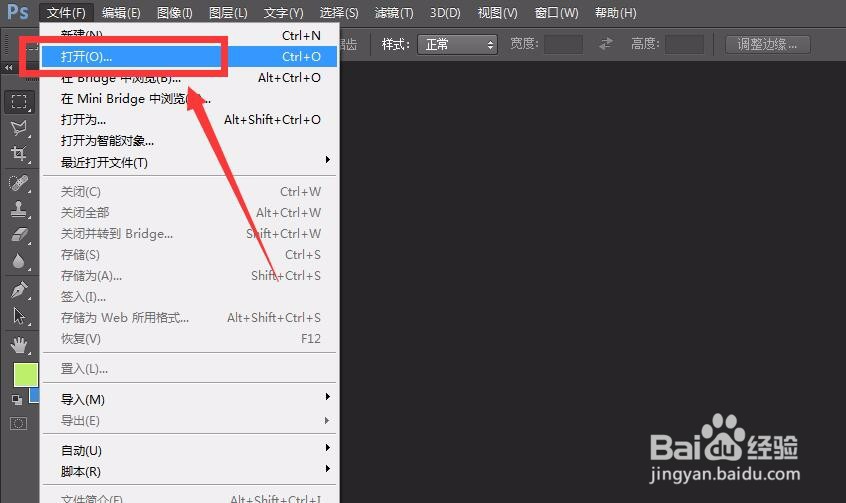
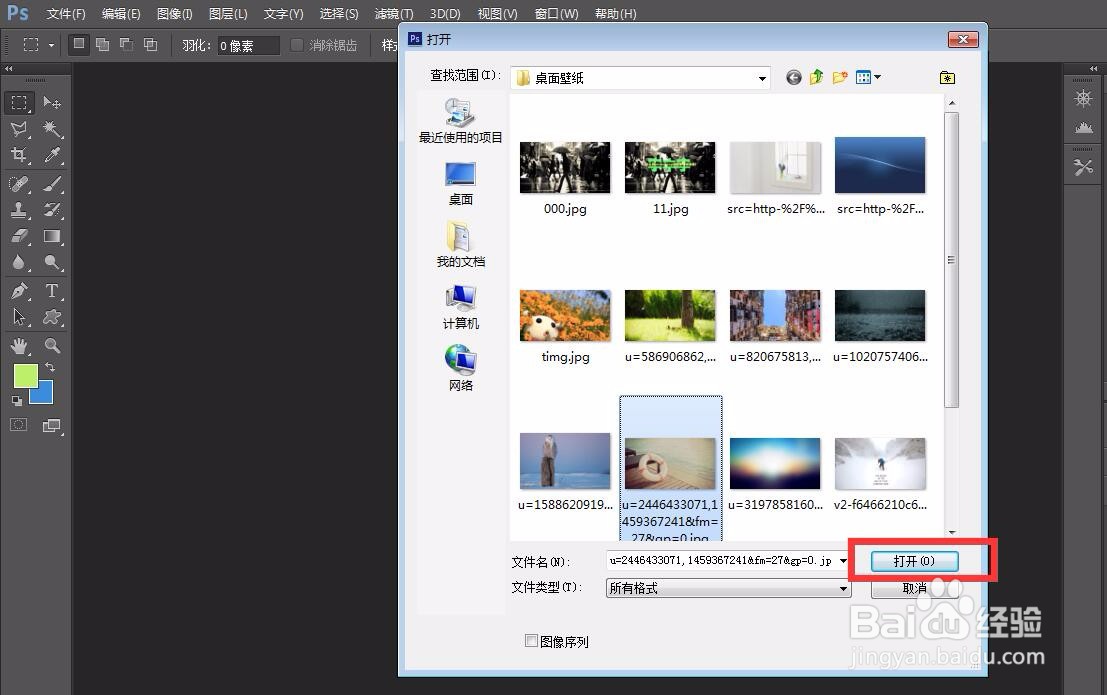
2、点击右下角的图层面板上的新建图层图标,新建空白图层。

3、点击左侧工具栏的前景色,设置前景色为白色,按快捷键alt和delete键进行图层填充。
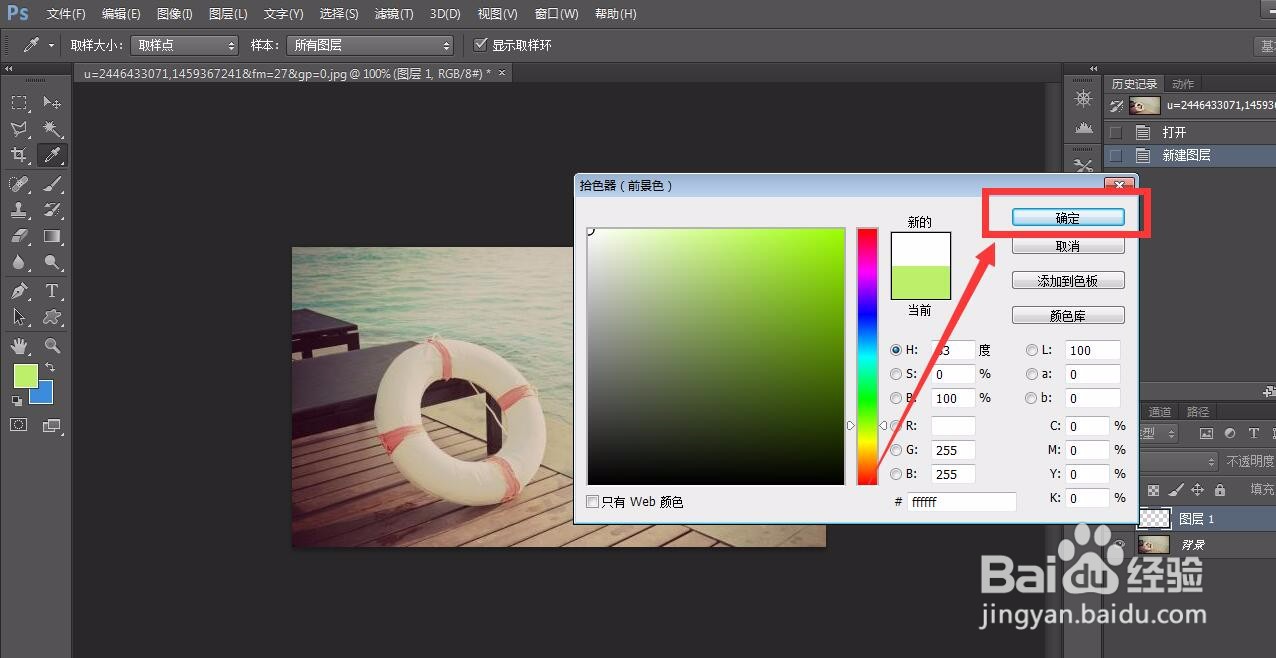

4、在右侧的图层面板中,将新建图层的不透明度降低到自己满意的效果,如下图。

5、最后,用选区工具选择部分区域后,按delete键进行删除,这样我们就完成了部分半透明图片效果的制作了。